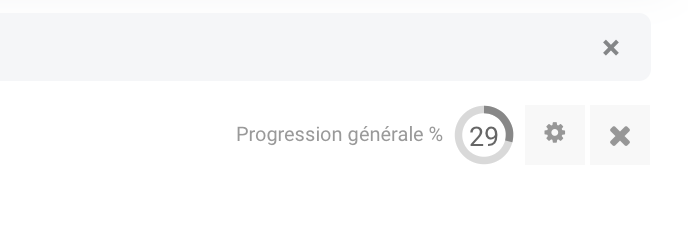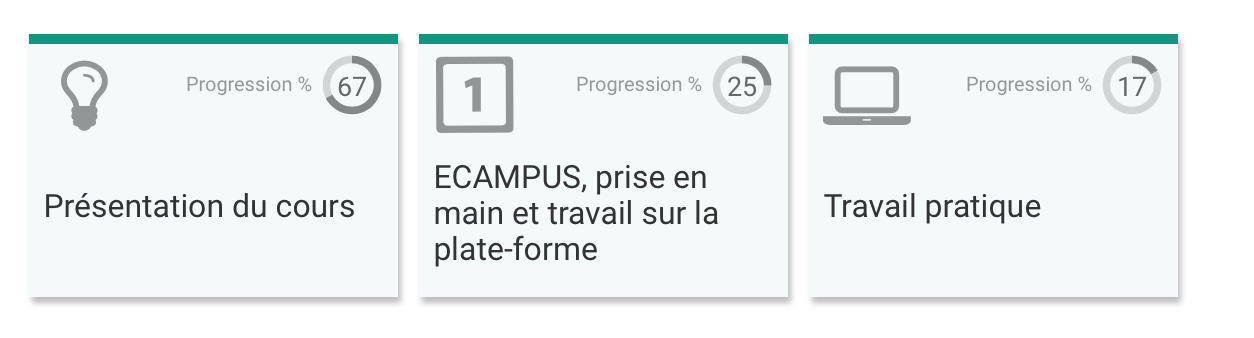Travail sur la plateforme
| Site: | Centre d'Innovation Pédagogique de l'Université Cadi Ayyad |
| Cours: | Technologies de l'Information et de la Communication pour l'Éducation |
| Livre: | Travail sur la plateforme |
| Imprimé par: | Visiteur anonyme |
| Date: | jeudi 9 janvier 2025, 19:14 |
Description
Ce livre montre les divers types de ressources et activités qu'on peut utiliser sur la plateforme
1. Introduction
La plateforme eCampus a été créé pour permettre aux enseignants de mettre le contenu de leurs cours à la disposition des étudiants.
Les espaces cours peuvent être classés en 3 grandes catégories :
1- Espace cours présentiel enrichi
Dans ce cas le professeur dispose tout son cours en présentiel et mis sur la plateforme des ressources pour permette aux étudiants de réviser ou de suivre le cours dans de bonne conditions.
2- Espace cours hybride
Dans ce cas le professeur dispose une partie de son cours en présentiel et une autre à distance. le pourcentage des parties en présentiel et à different d'un cours à un autre.
Exemples :
-
- 80% en présentiel et 20% à distance
- 50% en présentiel et 50% à distance
- 30% en présentiel et 70% à distance
- ...etc
3- Espace cours à distance
Dans ce cas, tout le cours est dispensé à distance via la plateforme.
2. Types de cours sur la plateforme
Les cours sur la plateforme contiennent un ensemble de ressources, d'activités d'apprentissage et d'interactions.
- Les ressources : c'est tout les supports de cours mis à la disposition de l'étudiant à savoir :
- Tous les fichiers : pdf, word, excel, ...
- Des vidéos, des fichiers audios, des illustrations et animations.
- DEs livres, des leçons.
- Des contenus au format Scorm.
- Les activités d'apprentissages : c'est toutes les activités que doit réaliser l'étudiant sur la plateforme dans le but de mieux comprendre le cours.
- Forum de discussion
- Devoirs
- Quiz
- Feedback
- Base de données
- Scorm interactif
- Wiki
- Les activités d'interaction :
- Forum de discussion
- Chat
- Séance live : BigBlueButton
3. Recherche d'un cours
La plateforme contient tous les cours de :
- S1 à S6 pour les filières fondamentales
- S3 à S6 pour les filières professionnelles
- S1à S4 pour les filières masters
- Les espaces réservés à la scolarité : Emplois, listes, résultats...
- Les espaces de formations : tutoriels pour les enseignants et les étudiants
Pour chercher un cours, il y a trois méthodes :
1- Espace Mes Cours
2- Recherche par navigation
3- Recherche par Mots clés
3.1. Espace Mes Cours
L'espace Mes cours vous permet d'accéder directement aux cours dans lesquels vous êtes inscrits.
Procedure :
1- cliquer sur le bouton "Mes cours"
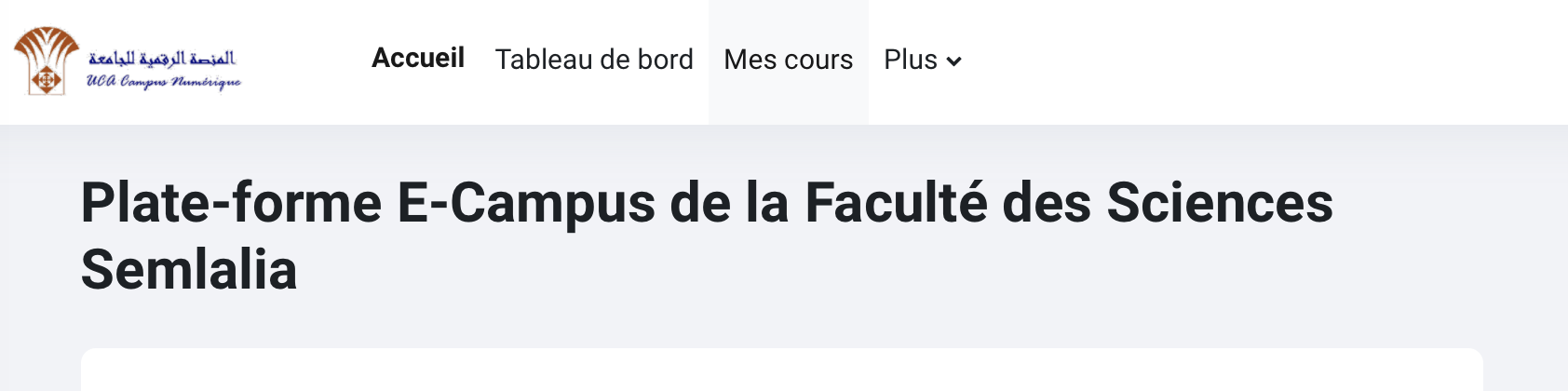
2- les cours s'affichent dans la fenêtre suivante
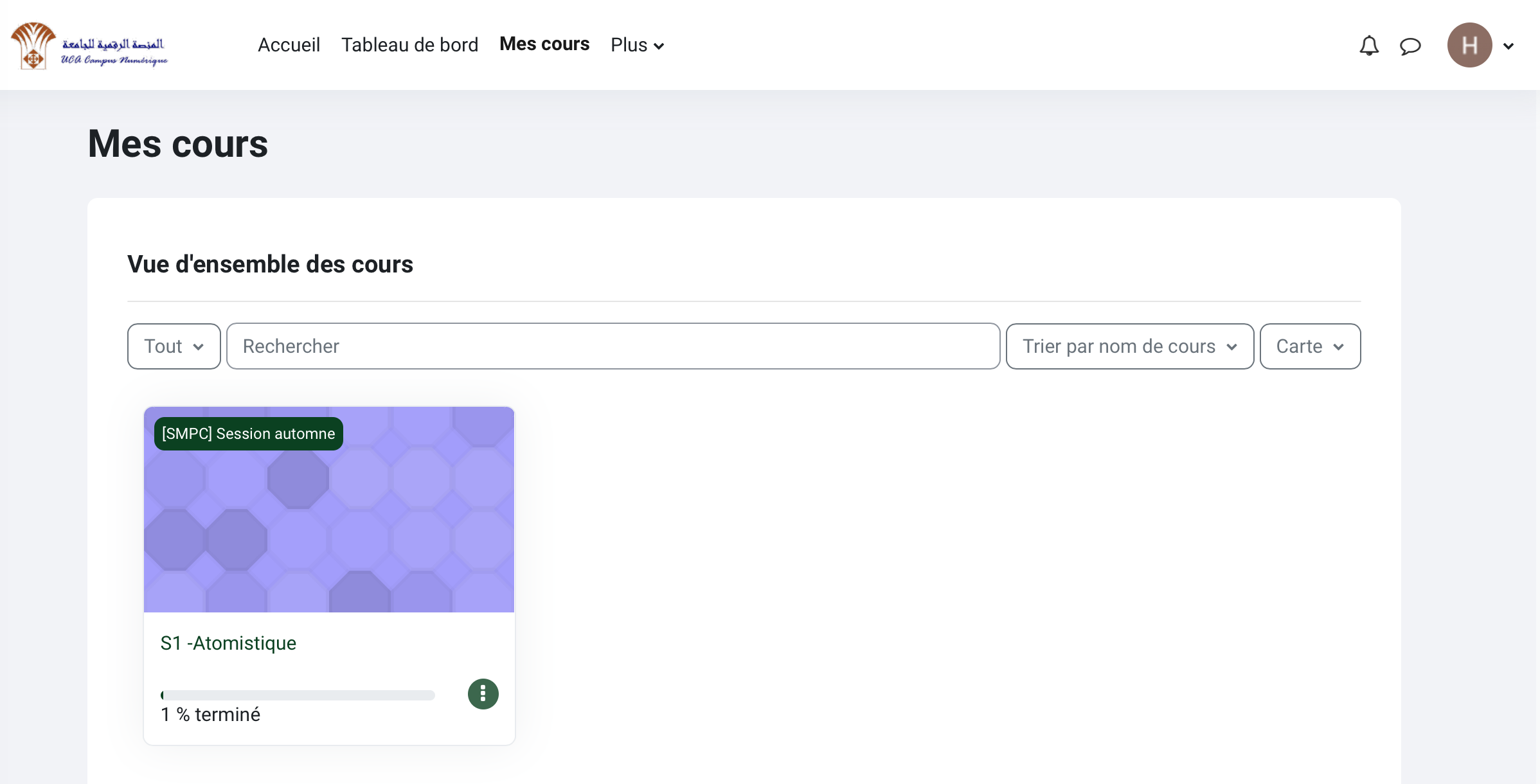
NB : Si un cours n'est visible sur cet espace. il faut vérifier que :
-
-
- Vous êtes inscrit à ce cours
- Le professeur à ouvert ce cours aux étudiants
-
3.2. Recherche par navigation
Pour chercher un cours :
cliquer sur le bouton Tous les cours en haut de la page
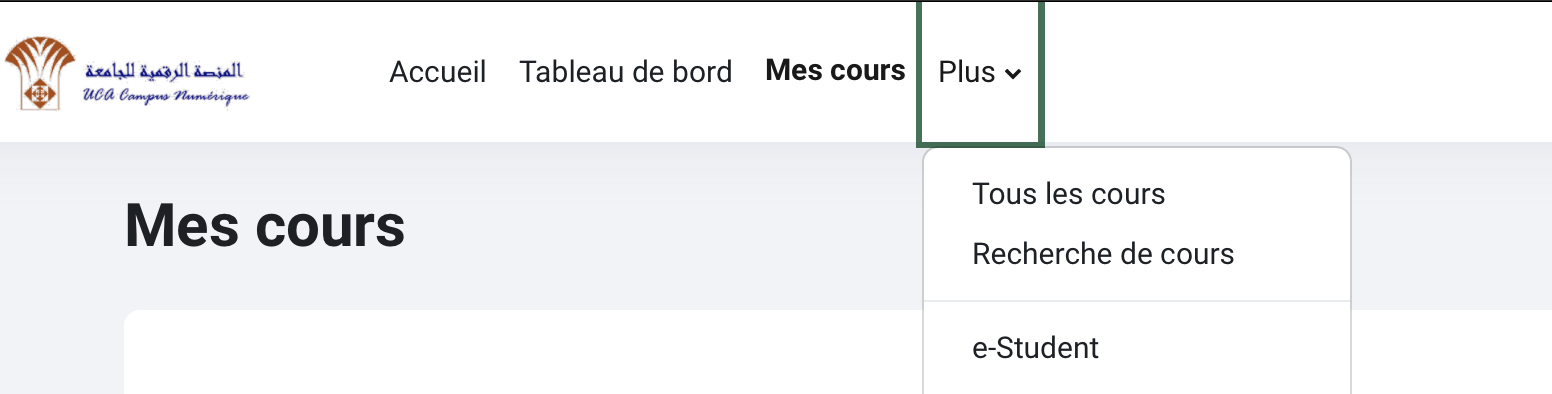
ou sur le bouton Tous les cours dans le volts droit de la page d'accueil
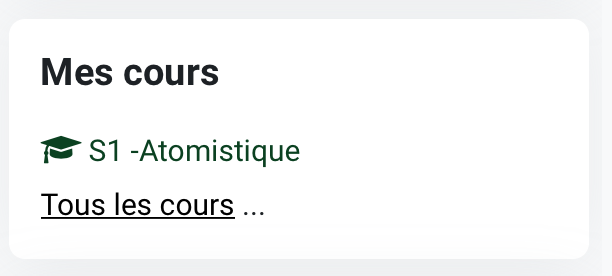
Choisir votre formation (LF, LP ou Master),

Choisir par la suite votre filière et la session (Automne /printemps).
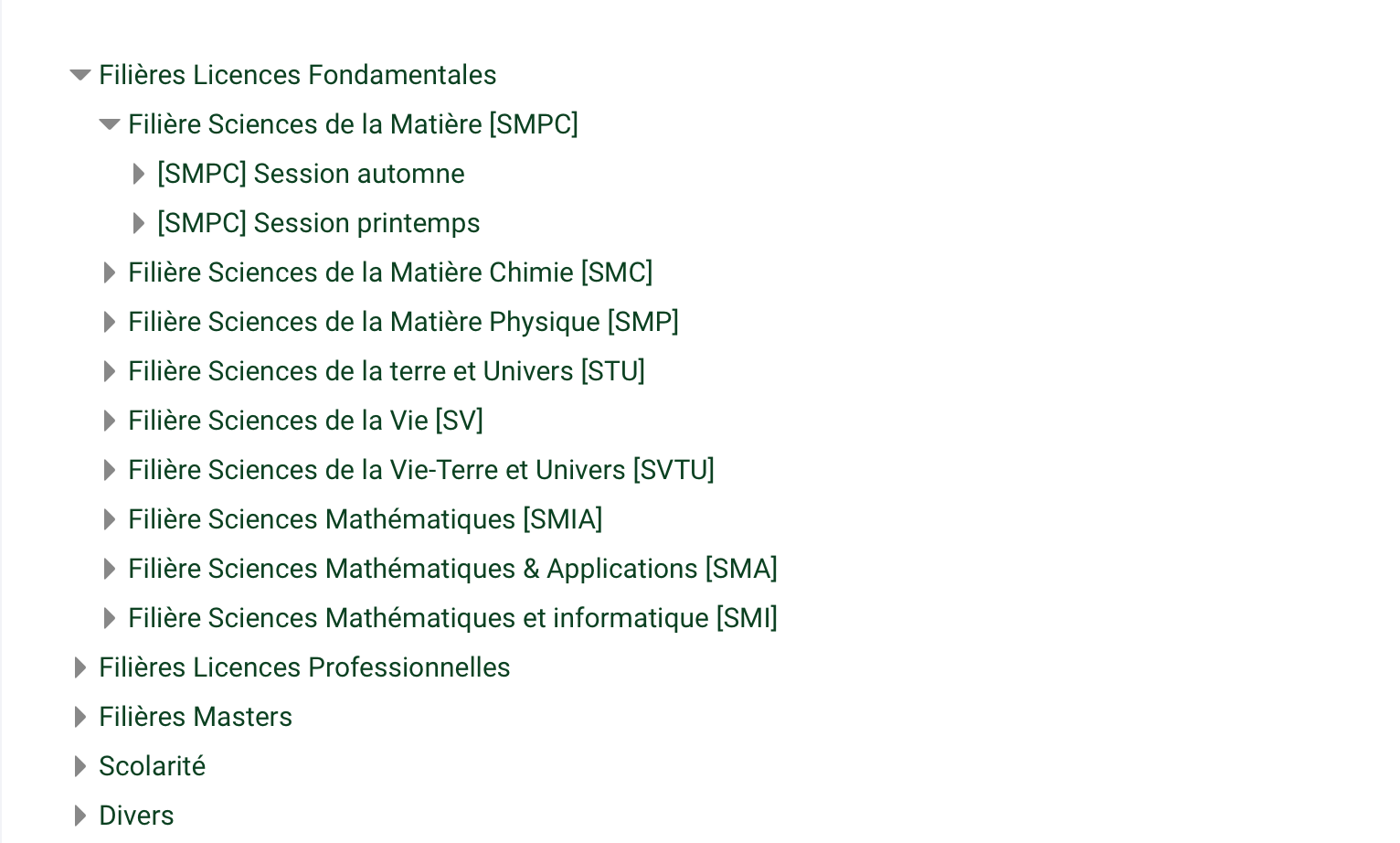
Tous les cours disponibles seront affichés sur la page.

3.3. Recherche par mots clés
On peut chercher un cours sur la plateforme en utilisant des mots clés :
- Nom du cours / Module / matière
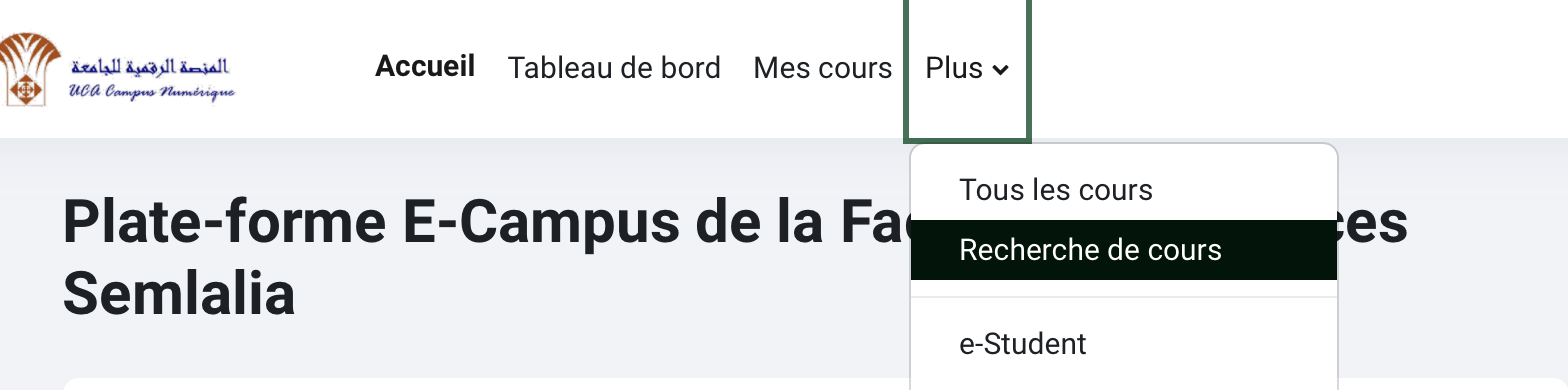
Exemples :
1- on cherche des cours d'algèbre :

2- on cherche des cours de mécanique :
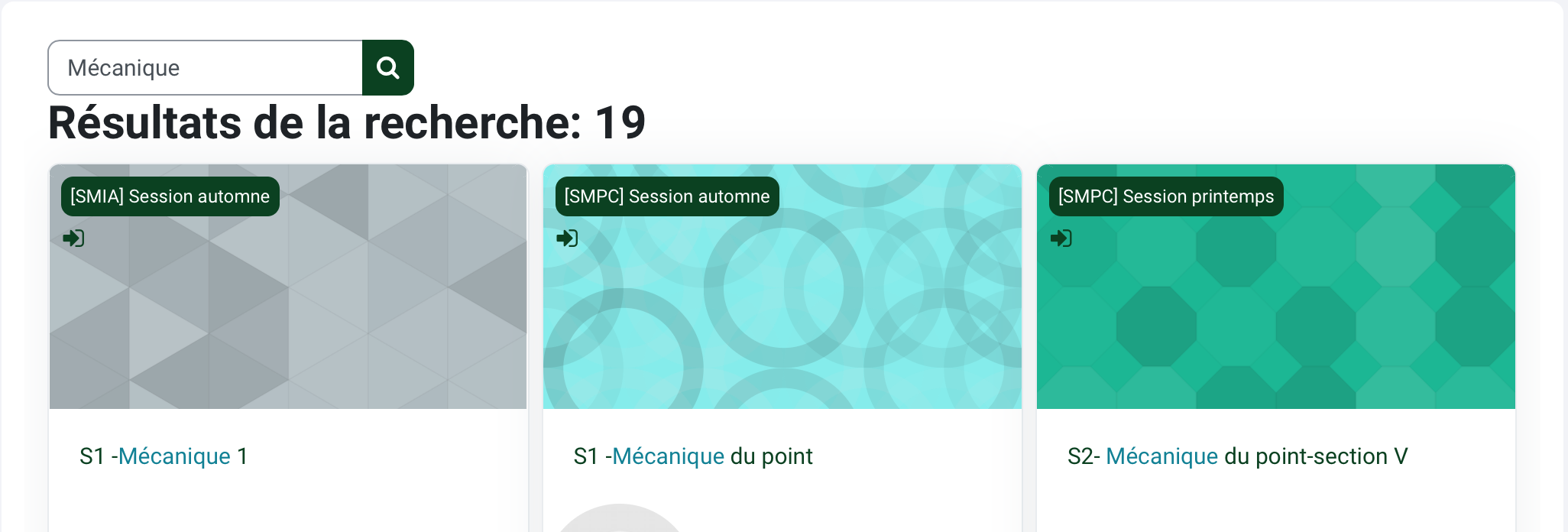
3- on cherche des cours de biologie :
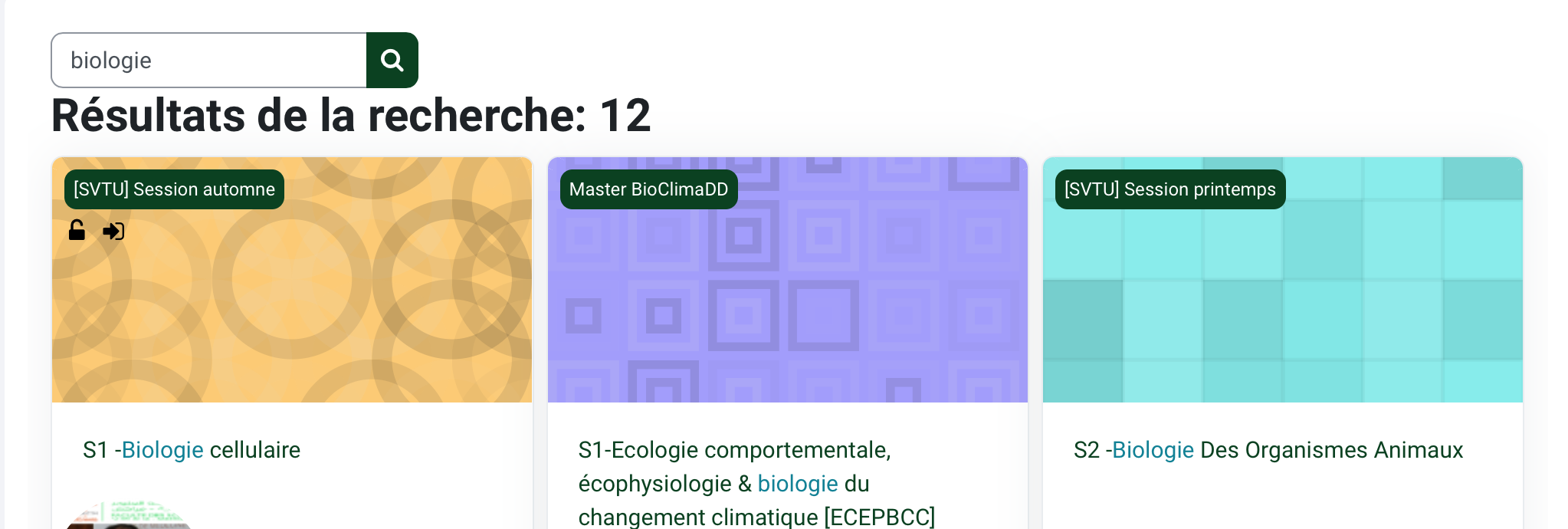
4. Inscription à un cours
L'inscription aux cours est possible pour tous les étudiants inscrits à la FSSM. Les modalités d'inscription dépendent des paramètres imposés par l'enseignant. On trouve trois type d'inscriptions :
1- Inscription par l'enseignant :
Dans ce cas le professeur responsable du cours ajoute les étudiants via une cohorte. L'étudiant qui ne peut pas accéder au cours doit contacter son enseignant.
Le cours apparait directement dans la zone "Mes cours"
2- auto-inscription :
Quand l'enseignant ouvre son cours à une auto-inscription par les étudiants. L'étudiant doit chercher le cours puis cliquer sur le bouton m'inscrire.
NB1 : si on vous demande une clé d'inscription, veuillez contacter votre enseignant
NB2 : Dans le cas où le cours permet un accès anonyme, l'inscription se fait après avoir accéder au cours.
5. Contenu d'un cours
La plateforme eCampus offre à l'enseignant la possibilité de partager le contenu de son cours avec ses étudiants. Elle permet aussi à l'enseignent de créer des activités d'apprentissage qui pourront aider les étudiants à mieux comprendre le cours.
Un cours peut contenir trois types de contenus : les ressources, les activités (d'apprentissage et d'évaluation) et les interactivités (apprenant-apprenant et apprenant- enseignant)
Exemple de ressources : fichiers (pdf,docx, xlsx,...), page web, livre
Exemples d'activités : Leçon, Scorm, Devoir, Quiz (Test), base de données, feedback,...
Exemple d'interaction : Forum , Wiki
6. Comment travailler sur la plateforme ?
Pour organiser votre travail et suivre les annonces et nouveautés sur la plateforme, vous devez à chaque fois visiter votre tableau de bord.

Le tableau de bord affiche : :
- Votre identité : votre nom et prénom ainsi que votre adresse émail. Si vous détecter une erreur au niveau de ces information, veuillez écrire à minfo@uca.ac.ma et mettre comme objet du message (Demande de correction au niveau du profil.
- Les annonces du décanat adressées à tous les étudiants : Ces annonces sont sous forme de liens. cliquer sur le lien pour afficher l'annonce complète. On peut aussi lire ces annonces sur la page d'accueil de la plateforme.
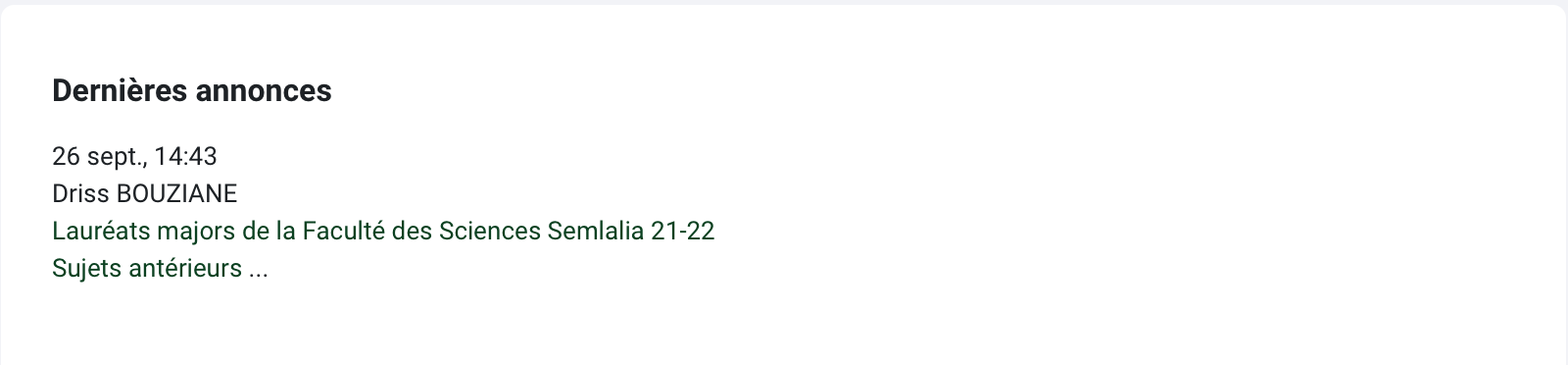
- Les cours que j'ai consulté récemment : Cet espace affiche tous les cours que vous avez consulter dernièrement. On peut utiliser les deux flèches en haut de l'espace pour défiler les cours récemment consulter.

- Un calendrier où on peut afficher toutes les activités de tous les cours où on est inscrit.
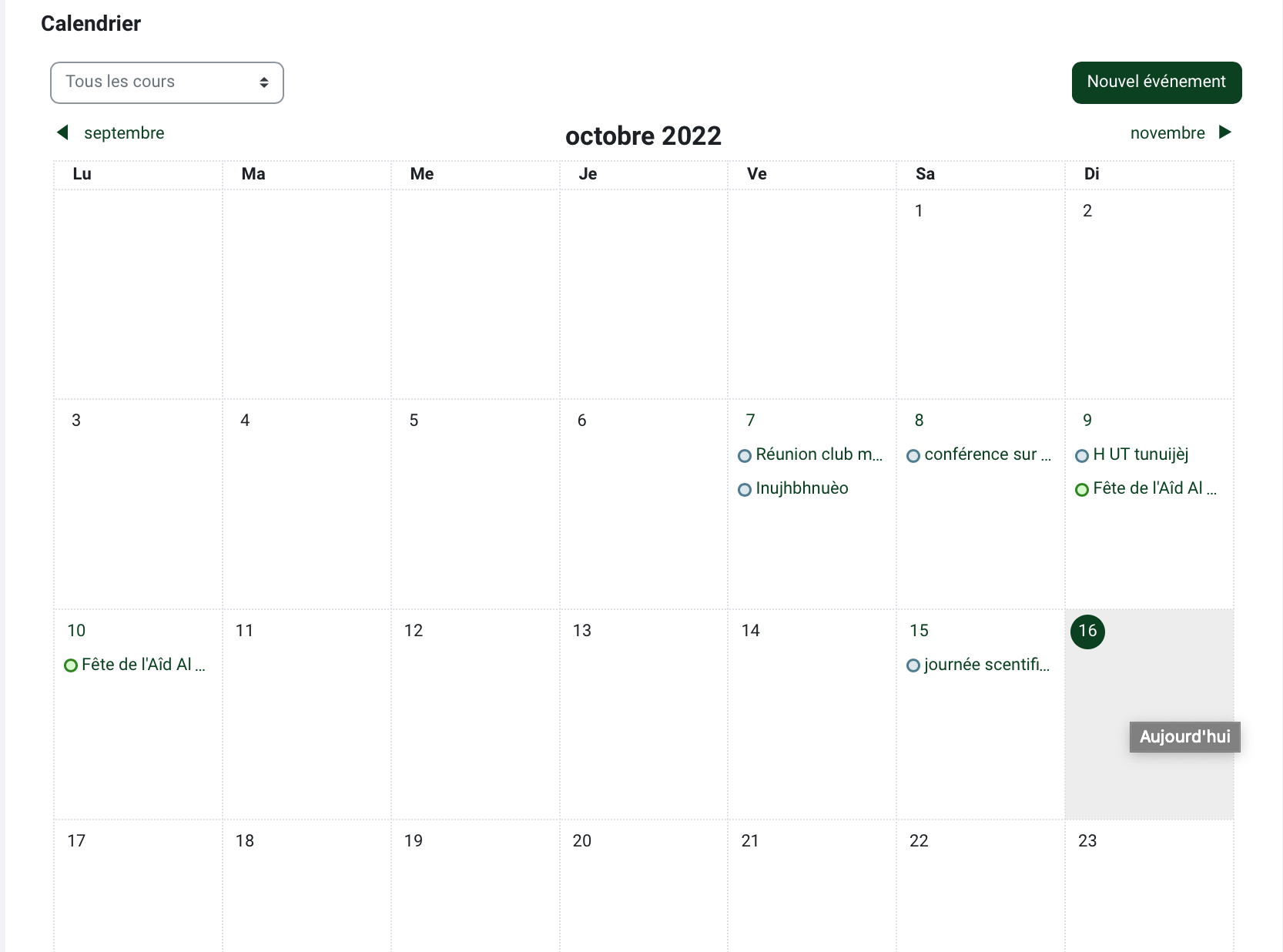
- Une chronologie qui affichent les activités à faire durant la semaine avenir. Attention vous devez donner une grande importance à cet espace. les activités qui y sont affichés doivent être traitées durant la semaine.
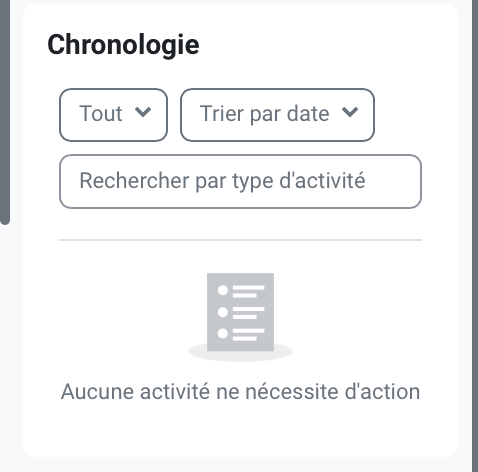
- Les événements à venir : Affiche les événements et les activités qui viennent d'être ajouter sur la plateforme.
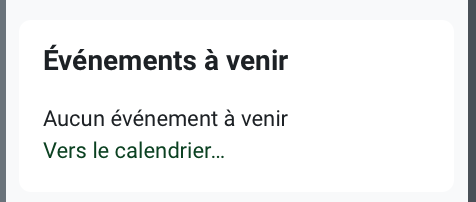
- Les badges : cet espace affiche les badges que vous avez gagné. Attention les badges peuvent être associés à une note ou à un bonus !!!
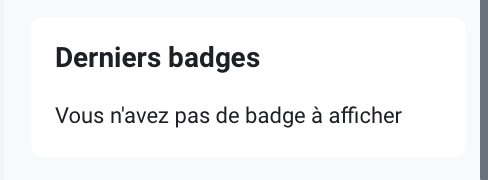
7. Suivi de la progression et achèvement des activités
La plateforme offre des outils de suivi de la progression de l'étudiant dans son apprentissage.
Afficher l'onglet "Mes cours"

En bas de chaque étiquette de cours, on trouve le pourcentage global de votre progression dans ce module. Vous devez atteindre au moins 90%!!!!.

Pour consulter le détails par section de cours, vous devez accéder au cours. En fonction du type de cours on peut trouver deux modes d'affichage.
- Cours sous format thématique (par section) : On peut voir le nombre d'activité réalisées sur le nombre total d'activités à faire
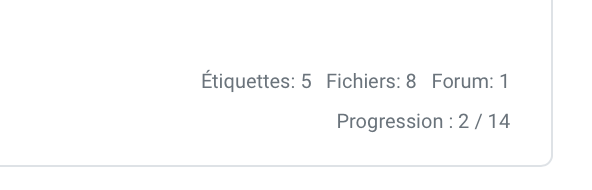
- Cours sous format de tuile : On peut voir le pourcentage de réalisation des activités (pourcentage global et pourcentage par section)